本教程介绍游戏场景的创意合成。合成之前需要根据素材图片去发挥想象,大胆去尝试不同的效果。这样做出的效果视觉效果才会更加突出。
原图

最终效果

|||
1、先打开这个素材然后创建通道混合器!数值如图设置。
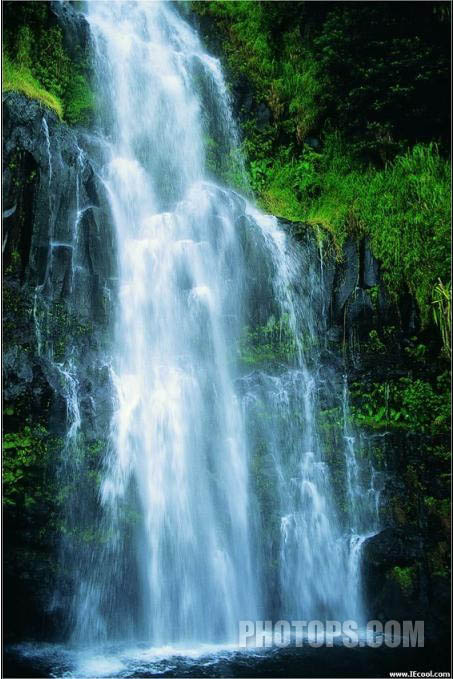

|||
2、盖印图层并将这个图层拉到有城堡的那个图层里!按 ctrl+t自由变换调节大小!然后在编辑——变换——水平翻转!位置拉到如图!

3、在瀑布图层上创建蒙版!将图层左侧的 山和树都擦掉!并调节图层的不通明度!把后边的城堡隐约的凸现出来!不通明度在80左右!效果如图!

|||
4、打开下图所示的烟雾图片,拉进来!按ctrl+t调节大小!将图层拉扁覆盖在水面上!如图!并将图层模式调成滤色!
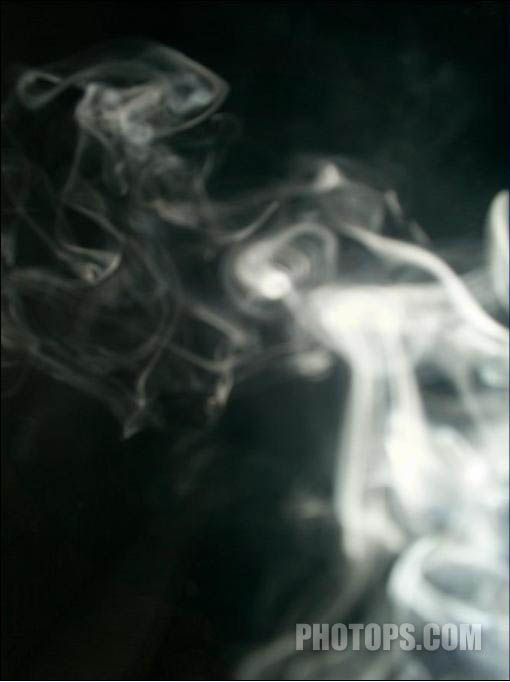

|||
5、让后将人物和球拉进来扣图!这里就不讲了!调整合适的大小!最后一步是单击背景图层就调节色相饱和度!我的设置是!如图!这里的数值大家自己调!最终效果就出来拉!

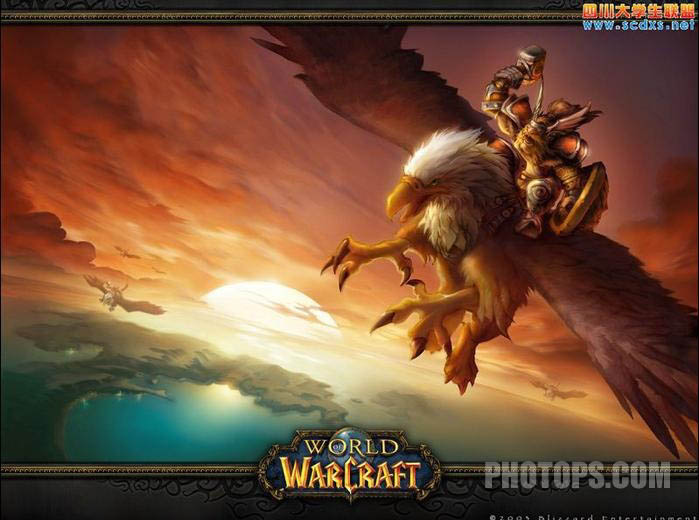



新闻热点
疑难解答